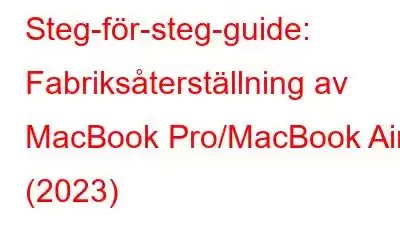INNAN VI BÖRJAR:
Skicka inte bara till fabriksåterställning av din MacBook om den inte svarar korrekt. Snarare borde du prova det här!
Kör Disk Clean Pro för att rensa systemet och få snabbare och smidigare prestanda. Disk Clean Pro är ett enastående rengörings- och optimeringsverktyg som hjälper dig att hitta och eliminera onödiga rester, skräp, cacher, cookies och dubbletter för att återställa gigabyte lagringsutrymme. För att veta mer om Disk Clean Pro kan du testa att installera produkten med knappen nedan!
Om du är redo att sälja eller ge bort din befintliga MacBook Pro eller MacBook Air bör du överväga att torka din maskin och utföra en fabriksåterställning. I den här guiden listar vi steg för steg instruktioner för att säkerhetskopiera hela data, logga ut från Apple Services och installera om macOS. Vi kommer också att dela med dig av viktiga tips som du bör tänka på för att återställa MacBook till de ursprungliga fabriksinställningarna.
Fabriksåterställning MacBook Pro/MacBook Air
DEL 1: Vad du behöver göra innan du återställer din MacBook Pro/MacBook Air till fabriksinställningarna?
Det finns vissa rekommenderade åtgärder som du måste vidta innan du återställer din MacBook till fabriksinställningarna. Dessa kommer att säkerställa att du inte förlorar någon viktig data när du byter till ett annat macOS- eller Windows-system.
1. Säkerhetskopiera din MacBookVi kan inte överdriva vikten av att säkerhetskopiera hela din data. Om du inte utför detta steg försvinner all din data när du utför en fabriksåterställning.
Följ stegen nedan för att skapa en säkerhetskopia med Time Machine:
- Anslut en extern lagringsenhet till din Mac.
- Klicka på Apple-ikonen.
- Navigera till Systeminställningar.
- Klicka på alternativet Time Machine.
- Klicka på alternativet – Välj Backup Disk.
- Närnäst måste du välja Extern lagringsenhet och klicka på alternativet Kryptera säkerhetskopior, följt av alternativet Använd disk.
- Tryck på PÅ-knappen för att avsluta!
Time Machine kommer snart att skapa en säkerhetskopia av din MacBook Pro eller MacBook Air-enhet.
Ytterligare tips
Även om Time Machine är ett utmärkt sätt att säkerhetskopiera och återställa data på Mac. Men om du inte vill gå igenom det manuella krångel, rekommenderar vi att du använder en pålitlig Cloud Storage & Backup Solution som Right Backup. Det låter dig lagra alla dina viktiga filer och mappar på ett säkert sätt i ett krypterat format som endast kan nås av dig och ingen annan. För att veta mer om Right Backup kan du kolla in recensionen här!
Registrera dig nu för att få 100 MB gratis lagringsutrymme!
Läs: 0